Lightroom обработка фото: Зимняя обработка фото Lightroom | Фотографии, Редакционная фотография, Фотография редакции
Обработка свадебной фотографии в Lightroom ⋆ Vendigo.ru
(щелкните изображение чтобы посмотреть в большом размере)
Давно я что-то не писал уроков по Lightroom, а ведь это первый инструмент в работе у свадебных фотографов! А посему, чтобы исправиться, расскажу про обработку свадебной фотографии. Хотя на самом деле подобная обработка подойдет для любой фотосессии на природе, не свадьбами едиными, как говорится )
На входе у нас вот такой вот скучный исходник, снятый на замечательную, и при этом совершенно доступную по цене зеркалку Canon 350D + Canon EF-S 18-55 f/3.5-5.6.
Невзрачным, этот кадр кажется только на первый взгляд, потому что в нем есть драматичное небо, ветер и красивая девушка. Ну и вообще красоты русской природы – наше все, осталось их только проявить! Чем мы с вами сейчас и займемся. Скачать кадр для самостоятельной обработки можно по этой ссылке.
Для начала с помощью инструмента Crop (горячая клавиша R) выровним линию горизонта и поправим кадрирование. Затем наведаемся в панель Lens Corrections и активируем профиль объектива исправляющий его искажения. Обнаружив, что профиль не подхватывается автоматически, не унывайте, достаточно в меню Make выбрать Canon, как Lightroom догадается, что это хорошо известный всем «китовый» 18-55 и подключит соответствующий профиль. После чего наведаемся во вкладку Color и включим галочку, исправляющую хроматические аберрации.
Затем наведаемся в панель Lens Corrections и активируем профиль объектива исправляющий его искажения. Обнаружив, что профиль не подхватывается автоматически, не унывайте, достаточно в меню Make выбрать Canon, как Lightroom догадается, что это хорошо известный всем «китовый» 18-55 и подключит соответствующий профиль. После чего наведаемся во вкладку Color и включим галочку, исправляющую хроматические аберрации.
Далее, я иду во вкладку Camera Calibration и переключаю профиль на Camera Standard, просто потому что он мне нравится чуть больше чем Adobe Standard, хотя этот шаг абсолютно не обязательный. Как говорится, дело вкуса.
Достаем детали из пасмурного неба
На этом техническая часть обработки заканчивается и начинается творческая. Усложним себе задачу, поставив цель не использовать локальные коррекции, то есть Кисть, Градиент и тому подобные сильнодействующие препараты инструменты.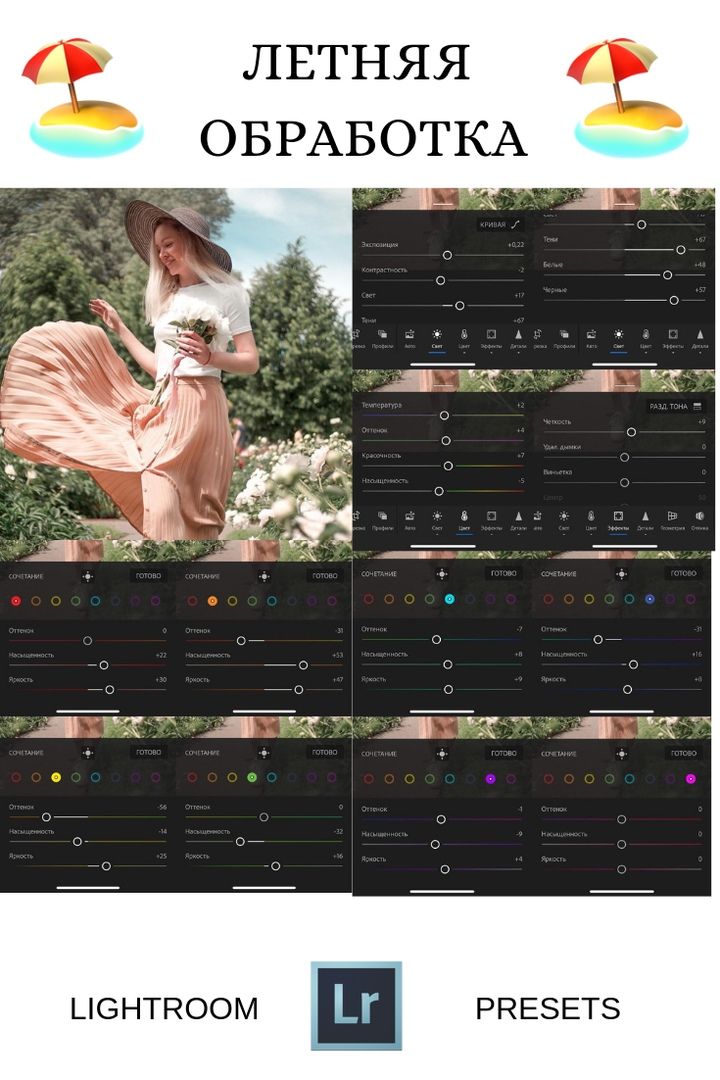 Во-первых, это существенно сэкономит нам время обработки, а во-вторых, позволит легко скопировать обработку снимка на всю серию!
Во-первых, это существенно сэкономит нам время обработки, а во-вторых, позволит легко скопировать обработку снимка на всю серию!
Наша задача — проявить небо, улучшить локальный контраст и по максимуму проявить детали на снимке, постаравшись при этом не потерять в естественности.
Потянем движок Highlights влево, вытаскивая детали на облаках… Особого эффекта нам это не дало, поэтому отправляемся в секцию HSL и понижаем яркость синего на максимум (Luminance Blue – 100). Поскольку пасмурное небо при правильном Балансе Белого нейтрального серого цвета, оно не слишком реагирует на затемнение синего. Прибегнем к небольшому трюку: сдвинем Баланс Белого в синий, и небо потемнеет! Заодно я немного сдвинул Tint в зеленый, тем самым убрав красноту с облаков, сделав их не такими свинцово мрачными, что добавило приятный голубой оттенок в потемневшее небо (Temp 5100, Tint -5).
Уточним регулировку Highlights, повысим немного локальный контраст с помощью Clarity и получим такой результат:
Как оно обычно и бывает в нашей жизни, улучшаем в одном месте, портим в другом 🙂 Теперь из-за Clarity девушка выглядит слишком темной.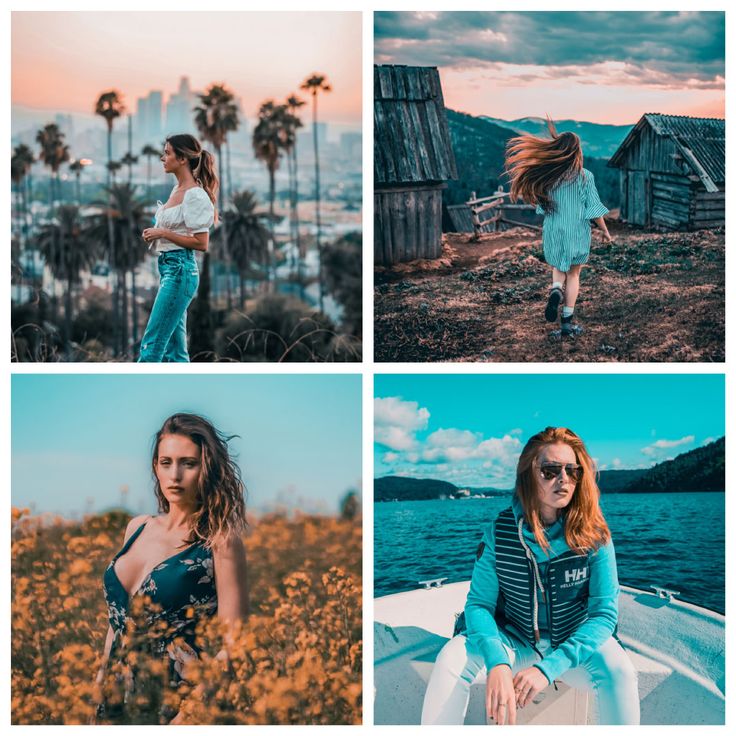 Берем движок Shadows и осветляем тени до +59. Для улучшения контраста в тенях точку черного делаем чуть темнее Blacks -11.
Берем движок Shadows и осветляем тени до +59. Для улучшения контраста в тенях точку черного делаем чуть темнее Blacks -11.
Снова наведаемся в панель HSL и дополнительно осветлим телесные оттенки Orange +42, Yellow +77.
Теперь девушка светла, но хочется больше драматизма, поэтому идем в панель Effects и добавляем виньетирование Amount -34. Поскольку настоящее виньетирование от объектива всегда круглое я сдвигаю параметр Roundness на 100.
Цвет
Контраст улучшился, теперь поработаем с цветом. В панели HSL сделаем кожу более розовой, а небо более голубым и насыщенным. Уберем с ткани фиолетовый оттенок приблизив ее к цвету неба, Purpure – 89. Усилим насыщенность всей картинки, подняв Vibrance до + 26.
В качестве финального штриха, тонируем картинку с помощью кривых в Синем и Зеленом каналах, и еще больше поднимем насыщенность, Vibrance + 43.
Готово, теперь фотография выглядит живой и выразительной! При этом мы не использовали Кисть, Градиент и другие локальные коррекции, что делает нашу обработку универсальной для всей серии снимков.
Подведем итоги
Сделать небо более драматичным можно, понизив яркость синего цвета. Для усиления эффекта, можно сдвинуть Баланс Белого немного в синий.
Яркость телесных оттенков (желтого и оранжевого) напротив лучше повысить.
Вернуть желаемые цвета после трюка с Балансом Белого можно, поправив оттенки кожи и неба в панели HSL, и поработав с кривыми в синем и зеленом каналах.
Тонирование с помощью кривых — мой любимый способ работы с цветом. Немного практики, и у вас все получится! 🙂
Курс «Обработка фотографий» / Акция
25 МАЯ
Курс от Formula Project
О нашем курсе
В современном мире, где правит Instagram и красивые картинки, очень важно держать планку и выделятся среди конкурентов. Для того, чтобы грамотно обрабатывать изображения, необходимо уметь пользоваться одной из самых популярных программ современности — Adobe Photoshop.
| Записаться на курс |
Чему вы научитесь?
Откроете для себя инструменты Photoshop
С помощью этих навыков вы сможете создавать рекламные баннеры для бизнеса, коллажи для семьи и друзей.
Сможете профессионально ретушировать фото
Ваши изображения будут «чистыми», без лишнего шума, прыщиков и иных ненужных элементов.
Узнаете, как обрабатывать фото и создавать свои пресеты
Вы сможете сделать свою личную или профессиональную ленту Instagram ни чуть не хуже профилей ведущих блогеров.
Вы сможете убирать лишние объекты на фото
Порой небольшие элементы, которые сразу не бросаются в глаза, создают лишний шум и портят наши изображения
Научитесь добавлять любые элементы на изображение
С помощью этого навыка вы сможете делать баннеры, оформлять вашу ленту надписями, делать коллажи
Узнаете про профессиональную цветокоррекцию в приложении Adobe Lightroom
Современные блогеры уже давно ушли от приложения VSCO, теперь все используют собственные пресеты для Lightroom. Узнайте, как ими пользоваться и сделайте свои!
Узнайте, как ими пользоваться и сделайте свои!
Обучитесь профессиональной ретуши кожи
Убрать ненужные прыщики, следы от усталости, морщинки — ваши фотографии не будут отличаться от тех, что можно получить после фотосессии
Сможете делать невероятные картинки
Пусть ваши друзья и знакомые не смогут оторвать глаз от ваших снимков, даже сделанных на телефон
Просто посмотрите до и после
Хочу также!
чему вы обучитесь
Темы курса
- Форматы изображений (вектор, растр)
- Панель инструментов
- Напраляющие
- Слои (создание, перемещение, группировка)
- Прозрачность
- Перемещение и трансформация объектов
- Кисти и шрифты (поиск, настройка, подключение)
- Типографика (размеры, расстояния)
- Встраивание изображений (смарт-объекты)
- Обрезка, вырезание элементов
- Работа с масками
- Горячие клавиши
- Экспорт изображений
- Размеры изображений
- Фильтры, цветокоррекция, светокоррекция
- Градиент и переходы
- Обработка фото (шумы, замена элементов)
- Профессиональная ретушь кожи (dodge and burn, текстура, частотное разложение)
- Lightroom (настройки для обработки профессиональных фотографий, форматы файлов, настройки)
- Пресеты Lightroom (установка, создание)
Как проходит обучение?
Курс проходит на нашем сайте. В личном кабинете вы найдете подробные видео-уроки, дополнительные материалы и домашние задания, которые помогут вам закрепить полученные знания. Наш преподаватель будет проверять ваши работы и координировать вас для достижения лучшего результата обучения.
В личном кабинете вы найдете подробные видео-уроки, дополнительные материалы и домашние задания, которые помогут вам закрепить полученные знания. Наш преподаватель будет проверять ваши работы и координировать вас для достижения лучшего результата обучения.
Эти знания останутся с вами навсегда, доступ к платформе не ограничен.
Преподаватель курса
Яна Джибути
Спикер образовательного проекта «formula»
Более 8 лет в сфере Digital, из них уже 5 лет работает менеджером по разработке интернет-проектов.
Digital Producer в одном из ведущих рекламных агентств России, на ее счету разработка нескольких крупных проектов для известных брендов.
Фрилансер со стажем, жила на Бали.
Запись на обучение временно приостановлена
Следите за нашими новостями, чтобы не пропустить начало следующего потока обучения!
Посмотрите наши вводные видео
Как быстро создать рекламный баннер
Теория.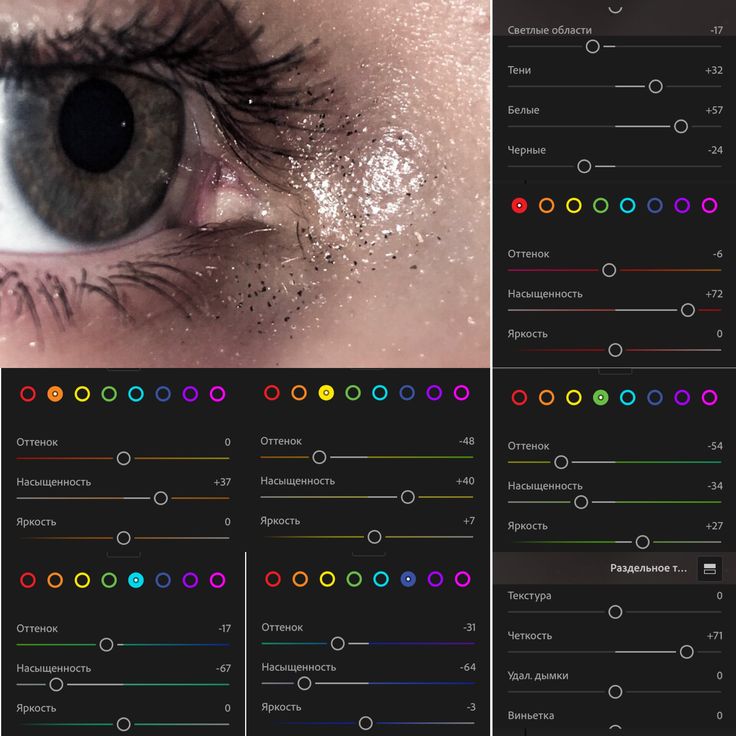 Виды графики, цветовые схемы
Виды графики, цветовые схемы
Найдите ответы на свои вопросы
Девочки, вы можете прийти к нам с абсолютно пустыми знаниями, даже если вы не знаете, как включить ваш компьютер. Мы вам обязательно со всем поможем!
А тем, кто уже имеет базовые знания, мы поможем их структурировать, а также расскажем о полезных лайфхаках)
Конечно! Все уроки будут в формате видео, которое можно посмотреть в любой момент, а записи вебинаров будут храниться еще несколько недель для вашего удобства.
Компьютер, электронная почта, телефон с установленным мессенджером, а также самое главное — верный настрой, желание учиться и отличное настроение!
Конечно! На вводном занятии мы дадим подробные инструкции, как скачать и установить Adobe Photoshop и Lightroom на ваш компьютер.
Оплата осуществляется картами через онлайн-кассы.
В течение нескольких дней ваше домашнее задание проверит наш преподаватель и даст вам полную обратную связь по проделанной работе. После проверки мы вышлем вам очень подробный ответ по вашей работе в мессенджере!
После проверки мы вышлем вам очень подробный ответ по вашей работе в мессенджере!
Остались вопросы?
Напишите на почту [email protected] или подписывайтесь на наш Instagram:
Подписаться
Лучшие альтернативы Lightroom в 2023 году
Мы большие поклонники Adobe Lightroom для решения наших задач по редактированию и управлению фотографиями, и это определенно одно из наших любимых приложений для редактирования фотографий. Так почему я пишу пост об альтернативах Lightroom?
Есть много причин, по которым люди предпочитают не использовать Lightroom. Во-первых, вам нужно платить ежемесячную или годовую подписку, что определенно отталкивает некоторых людей. Для этого также требуется мощный компьютер, и даже в этом случае производительность Lightroom может быть проблемой.
Lightroom также имеет относительно крутую кривую обучения, и хотя он, безусловно, может многое, в нем отсутствуют некоторые важные функции, такие как поддержка слоев.
Имея все это в виду, я хотел поделиться некоторыми из лучших альтернатив Lightroom, которые доступны на рынке сегодня. Я включил как платные, так и бесплатные продукты, а также продукты, которые поддерживают компьютеры Mac и Windows.
Я включил как платные, так и бесплатные продукты, а также продукты, которые поддерживают компьютеры Mac и Windows.
Обратите внимание, что в этот список не входят мобильные приложения, но вы можете увидеть некоторые рекомендации для мобильных приложений в нашем руководстве по лучшим приложениям для редактирования фотографий.
СодержаниеЛучшие альтернативы Lightroom
Цель этого руководства — попытаться поделиться некоторыми из лучших альтернатив Lightroom, которые вы можете купить сегодня. Продукт Adobe Photoshop Lightroom Classic CC выполняет двойную функцию редактирования фотографий и управления фотографиями, что означает, что вы можете использовать его для редактирования своих фотографий, а также для их организации.
Имея это в виду, я попытался подобрать приложения со схожими функциями, т. е. позволяющие редактировать и упорядочивать фотографии в одном приложении.
Я обязательно добавлю, что все программы для редактирования фотографий будут работать лучше всего, если у вас есть хороший компьютер с быстрым SSD-накопителем, мощным процессором, большим объемом оперативной памяти и, в идеале, быстрой видеокартой.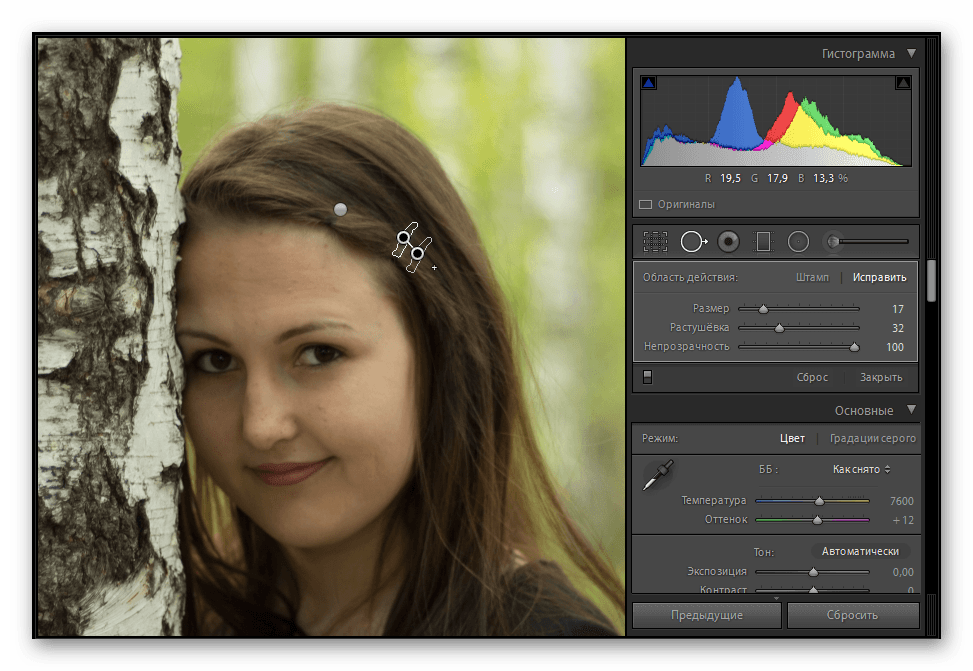 Настольные компьютеры, как правило, более мощные, но некоторые ноутбуки также являются хорошими портативными устройствами для редактирования фотографий. Посмотрите мой путеводитель по лучшим ноутбукам для редактирования фотографий, чтобы узнать, что искать, а также некоторые рекомендуемые модели.
Настольные компьютеры, как правило, более мощные, но некоторые ноутбуки также являются хорошими портативными устройствами для редактирования фотографий. Посмотрите мой путеводитель по лучшим ноутбукам для редактирования фотографий, чтобы узнать, что искать, а также некоторые рекомендуемые модели.
Я включил как платные, так и бесплатные альтернативы Lightroom, хотя, честно говоря, на рынке не так много бесплатных вариантов, которые действительно предлагают аналогичные возможности. Я бы также добавил, что обнаружил, что платные продукты проще в использовании, чем бесплатные, и для них доступно больше поддержки.
Все приложения, которые я перечисляю, имеют бесплатный пробный период, который позволяет вам загрузить их в течение пробного периода, обычно 30 дней. Эти пробные версии также не требуют данных кредитной карты, хотя для некоторых требуется адрес электронной почты, чтобы получить ссылку для загрузки. Так что, если вам нравится звук одного из них, вы можете скачать его и протестировать самостоятельно, не обязуясь покупать.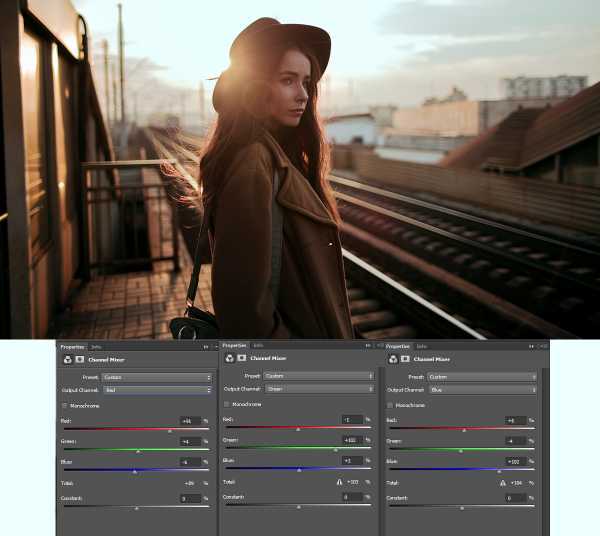
Наконец, все опции, которые я перечисляю, работают как с операционными системами Windows, так и с Apple. В настоящее время для других платформ, включая Linux, доступно меньше опций, но есть некоторые опции, которые я включил и для Linux.
On1 Photo RAW
On1 Photo RAW, на мой взгляд, самая прямая альтернатива Lightroom, доступная без подписки. Вы получаете комплексное приложение для управления фотографиями с мощными инструментами для сортировки и поиска фотографий.
Это включает в себя вид карты, аналогичный представлению Lightroom, который может отображать ваши изображения с GPS-метками на карте. Я использую камеру со встроенной GPS-меткой и считаю этот способ поиска фотографий из поездки очень интуитивным.
Вы также можете использовать инструмент расширенного поиска для всех видов фильтрации изображений, от метаданных до размера изображения и ключевых слов. В этом отношении он предлагает функциональность, аналогичную Lightroom.
С точки зрения редактирования, On1 Photo RAW предлагает много преимуществ. Вы получаете все подробные основные элементы управления редактированием, которые вы ожидаете, а также отличные элементы управления маскированием для выборочного применения каждого редактирования. Также есть очень умная система ретуширования, которая отлично справляется с удалением ненужных элементов с изображения.
Вы получаете все подробные основные элементы управления редактированием, которые вы ожидаете, а также отличные элементы управления маскированием для выборочного применения каждого редактирования. Также есть очень умная система ретуширования, которая отлично справляется с удалением ненужных элементов с изображения.
Он также имеет ряд функций, которые либо эквивалентны, либо лучше, чем те, которые вы найдете в Lightroom. Например, он имеет полную и мощную систему редактирования слоев, возможность добавлять текст к изображениям, возможности слияния HDR и панорамы, наложение фокуса и инструмент для детальной портретной ретуши. Версия 2022 также поставляется со встроенной заменой неба ИИ и фантастическим набором инструментов шумоподавления, который, как я тестировал инструменты шумоподавления, лучше, чем Lightroom, или, по крайней мере, проще в использовании.
Существует также огромное количество фильтров и предустановок, которые позволяют быстро придать изображению определенный вид, а также можно накладывать друг на друга и выборочно применять эти изменения. Существует даже специальный инструмент для изменения размера, который позволяет масштабировать изображения для печати в больших размерах.
Существует даже специальный инструмент для изменения размера, который позволяет масштабировать изображения для печати в больших размерах.
Во многих отношениях функции On1 Photo RAW превосходят Lightroom и распространяются на территорию Photoshop. Несмотря на все функции, производительность по-прежнему превосходна благодаря хорошо оптимизированному коду, который в полной мере использует все элементы вашего компьютера, включая вашу видеокарту.
Если мне и пришлось найти недостатки в On1 Photo RAW, так это то, что количество предлагаемых функций делает его немного более пугающим в использовании, особенно если вы раньше мало занимались редактированием фотографий. С этой точки зрения я бы сказал, что что-то вроде Luminar легче подобрать и использовать.
Однако, если вы переходите с чего-то вроде Lightroom или на что-то очень похожее на Lightroom без подписки, это отличный выбор. Вам нужно будет потратить некоторое время на знакомство с продуктом, но как только вы это сделаете, вы сможете добиться отличных результатов.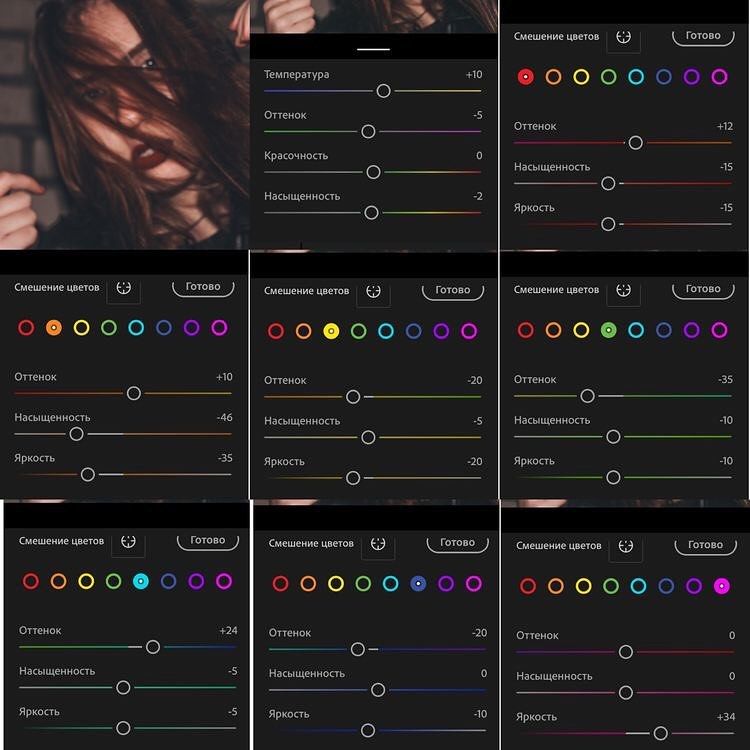 Он может многое предложить по отличной цене.
Он может многое предложить по отличной цене.
On1 Photo RAW доступен как для Mac, так и для Windows по единовременной цене, которая включает пожизненное использование. Узнать актуальную цену и загрузить бесплатную пробную версию On1 Photo RAW можно здесь.
Skylum Luminar NEO
Программное обеспечение Skylum Luminar NEO, запущенное в начале 2022 года, предлагает множество функций и относительно простой в использовании интерфейс. Вы получаете инструменты как для редактирования фотографий, так и для управления фотографиями, и хотя последние не так полнофункциональны, как Lightroom, они, безусловно, способны.
Вы можете присваивать рейтинги, метки и флаги, а также сортировать по ряду параметров. В Lightroom нет удивительной глубины фильтров, которые позволяют фильтровать и искать фотографии по невероятному набору параметров. Поэтому, если вам нужен очень глубокий уровень фильтрации и большая библиотека изображений, Luminar может вам не подойти.
На мой взгляд, Luminar NEO сияет в области редактирования.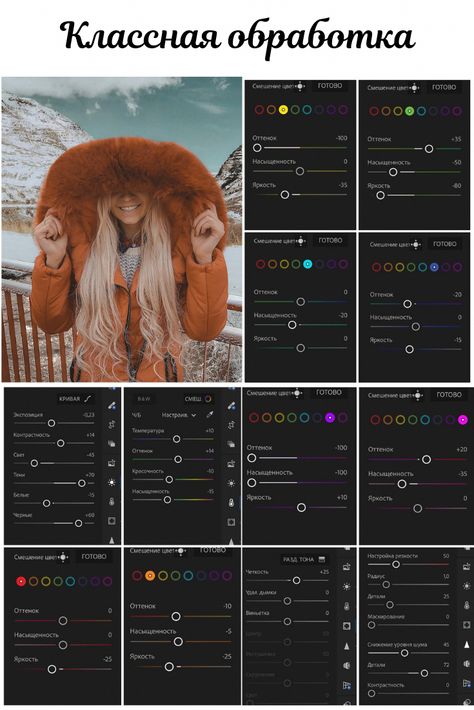 Существует множество автоматизированных инструментов редактирования на основе искусственного интеллекта, которые могут быстро улучшить изображение без особых технических знаний. Однако, если вы хотите получить доступ к более точным элементам управления для более точного редактирования фотографий вручную, они также доступны. Существуют также мощные инструменты маскирования, которые дают вам большой контроль над вашими правками и тем, где они применяются.
Существует множество автоматизированных инструментов редактирования на основе искусственного интеллекта, которые могут быстро улучшить изображение без особых технических знаний. Однако, если вы хотите получить доступ к более точным элементам управления для более точного редактирования фотографий вручную, они также доступны. Существуют также мощные инструменты маскирования, которые дают вам большой контроль над вашими правками и тем, где они применяются.
Есть также некоторые выдающиеся функции, которые были впервые реализованы в Luminar, хотя с тех пор они были реализованы во многих других инструментах. Инструмент замены неба особенно хорош, например, для исправления плоского неба. Также есть забавный инструмент, который позволяет добавлять к вашим изображениям такие объекты, как воздушные шары или луну, что немного хитро, но, тем не менее, весело.
Еще одна полезная функция — инструмент редактирования портрета, который позволяет быстро улучшать кожу, удалять дефекты и осветлять лица на изображении.
Существуют также инструменты для автоматизации обычных задач, таких как удаление пыли, удаление линий электропередач и удаление фона с портретов.
Luminar также имеет некоторую поддержку слоев, хотя это далеко не так мощно, как то, что доступно в чем-то вроде Photoshop или некоторых других альтернативах Lightroom из нашего списка.
В нем отсутствуют некоторые функции, которые есть в других приложениях, такие как наложение фокуса и инструменты слияния панорам, поэтому, если они важны для вас, вы можете рассмотреть другой вариант.
Тем не менее, в виде расширений внедряются дополнительные функции. Это платные дополнения, которые расширяют набор функций и включают в себя шумоподавление, слияние HDR, удаление фона и так далее.
На мой взгляд, сила Luminar Neo заключается в том, что он предлагает хороший набор функций в относительно простом в использовании интерфейсе. Расширения, вероятно, будут интересны некоторым пользователям с особыми потребностями, но очевидно, что они увеличивают стоимость продукта.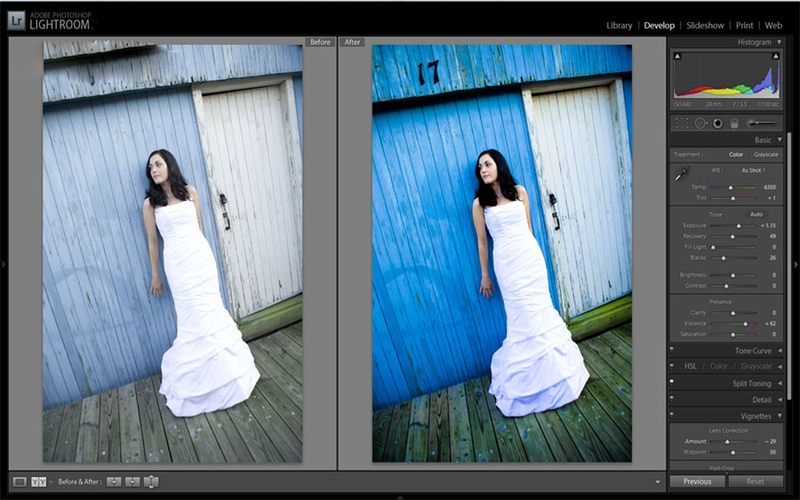 Если вам нужны эти инструменты, вы можете найти более выгодный продукт, такой как On1 Photo, который включает в себя многие из этих функций по единовременной цене.
Если вам нужны эти инструменты, вы можете найти более выгодный продукт, такой как On1 Photo, который включает в себя многие из этих функций по единовременной цене.
В качестве альтернативы рассмотрите возможность использования Luminar Neo в сочетании с такими продуктами, как продукты Topaz Labs, которые предоставляют лучшие в своем классе инструменты шумоподавления, повышения резкости и масштабирования изображения по единовременной цене.
Конечно, если вам нужно универсальное решение и вам нравится внешний вид расширений, обязательно сделайте это. Luminar также регулярно проводит акции, поэтому вы можете купить все по отличной цене.
В целом, Luminar NEO — это превосходный продукт, предлагающий отличное соотношение цены и качества. Мы думаем, что большинство пользователей будут более чем довольны его набором функций.
Однако при переходе с такого инструмента, как Lightroom, вы можете столкнуться с некоторыми ограничениями, особенно в части управления фотографиями. Лично я использую его параллельно с Lightroom для определенных правок изображений, таких как замена неба. Я также использую продукты Topaz Labs для шумоподавления.
Лично я использую его параллельно с Lightroom для определенных правок изображений, таких как замена неба. Я также использую продукты Topaz Labs для шумоподавления.
Для Luminar NEO доступна бесплатная 7-дневная пробная версия, так что вы можете попробовать ее и посмотреть, подходит ли она вам.
Luminar доступен как для Mac, так и для Windows по единовременной цене, которая включает пожизненное использование. Узнать актуальную цену и скачать Luminar NEO можно здесь.
У нас также есть эксклюзивный код скидки Luminar для читателей, решивших приобрести программное обеспечение, которое даст вам скидку 10 долл. США / 10 евро на все программное обеспечение Luminar. Код TRAVELCATS , просто введите его при оформлении заказа, чтобы получить скидку.
PhaseOne Capture One Pro
Когда фотографы говорят о замене Lightroom, одной из самых популярных альтернатив часто упоминается Capture One. Это связано с тем, что Capture One предлагает еще больше возможностей редактирования изображения, чем Lightroom, особенно когда речь идет о коррекции цвета.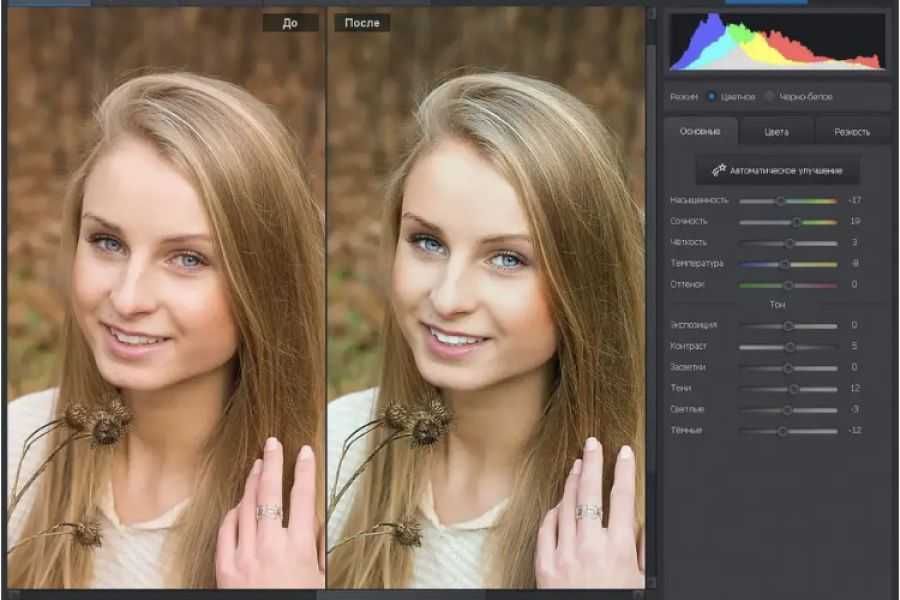
Однако Capture One имеет совершенно другой внешний вид, чем Lightroom, и подход к редактированию фотографий, безусловно, является корректировкой, если вы переходите из Lightroom. На самом деле, я бы сказал, что начать с Capture One, вероятно, проще, чем перейти с Lightroom, поскольку вам не нужно «разучивать» то, чему вы научились в Lightroom. Другие инструменты в этом списке будут более знакомыми и, следовательно, их будет легче подобрать.
Capture One предлагает мощный набор инструментов для редактирования и управления фотографиями с огромным количеством настроек, поэтому вы можете настроить его по своему усмотрению. Вы даже можете определить свои собственные сочетания клавиш для максимального контроля.
Что касается функций, то в нем есть большинство необходимых вам инструментов. Имеются основные инструменты редактирования изображений, а также поддержка стилей и пресетов, а также слоев.
Capture One также особенно известен благодаря двум функциям: расширенному инструменту управления цветом, который поможет вам получить наилучшие цвета на ваших фотографиях, и инструменту привязанной съемки, который популярен среди студийных фотографов.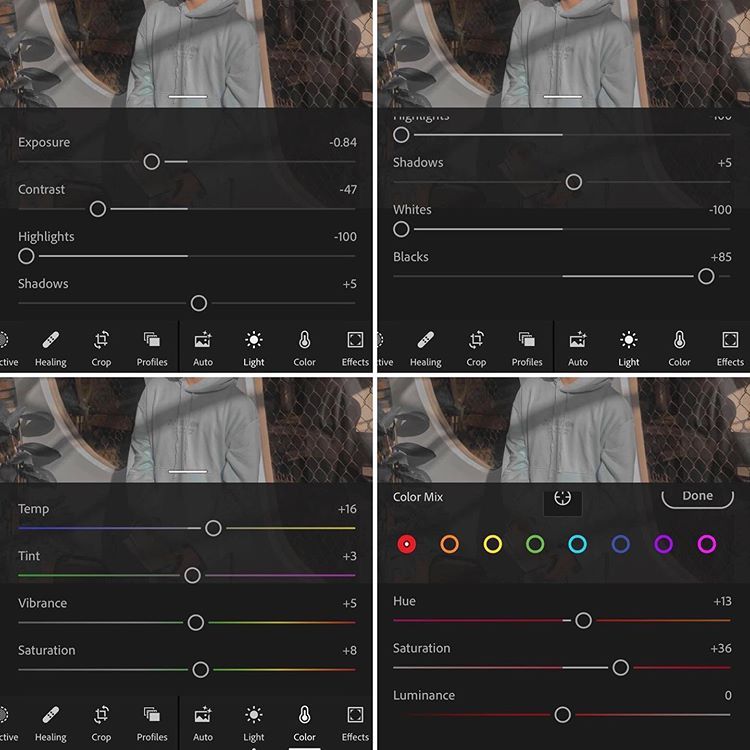
Начиная с Capture One версии 22, он также включает инструмент слияния HDR и инструмент слияния панорамы, которые ранее были недоступны.
Если вы ищете альтернативу Lightroom, чтобы сэкономить деньги, Capture One, скорее всего, вам не подойдет. Хотя он доступен для разовой покупки, это, безусловно, самый дорогой инструмент для редактирования фотографий в нашем списке.
Конечно, в долгосрочной перспективе покупка Capture One с опцией разовой покупки может сэкономить вам деньги по сравнению с подпиской, но это займет несколько лет, прежде чем вы начнете экономить. Обычно к этому моменту производители начинают соблазнять вас более новой версией, которая будет нести плату за обновление, и если вы решите обновить, это сведет на нет любую экономию.
В целом, я бы сказал, что Capture One — это, безусловно, вариант, если вы хотите попробовать что-то совершенно отличное от Lightroom, поскольку он имеет схожие и в некоторых отношениях более продвинутые функции. Однако я не уверен, что высокая цена оправдана, если только вам не нужны определенные функции, которые он предлагает.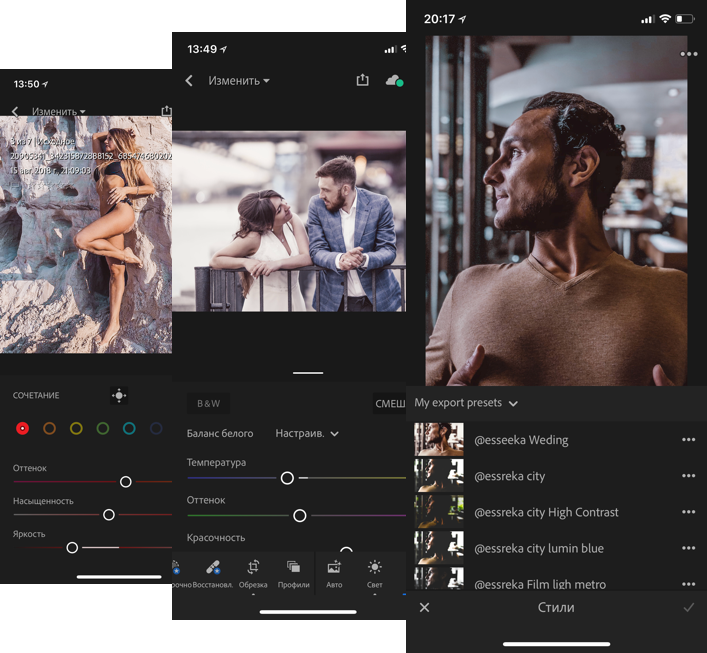
Phase One Capture One Pro доступен как для Mac, так и для Windows. Он доступен либо в виде единовременной платы, либо вы можете купить его в качестве подписки. Единовременная плата относительно высока по сравнению с другими вариантами в нашем списке, в то время как стоимость подписки аналогична цене Lightroom. Узнать актуальную цену и загрузить бесплатную 30-дневную пробную версию Capture One Pro можно здесь.
DxO PhotoLab
На протяжении многих лет я пользовался различными версиями программного обеспечения DxO, и главная причина, по которой я возвращаюсь к нему, — откровенно невероятный алгоритм шумоподавления, который DxO называет Prime. Это продвинутый (но очень ресурсоемкий) инструмент, который действительно может очищать изображения с большим количеством шума и дает очень чистые результаты по сравнению со многими другими инструментами в этом списке. Это один из моих любимых инструментов шумоподавления на рынке.
Конечно, DxO PhotoLab — это не пони с одним трюком. Он имеет полный набор функций, включая возможности редактирования и управления фотографиями. Управление фотографиями имеет хороший набор возможностей, включая поддержку ключевых слов и оценок. Вы также можете фильтровать изображения, хотя инструменты для этого далеко не так эффективны, как некоторые альтернативы.
Он имеет полный набор функций, включая возможности редактирования и управления фотографиями. Управление фотографиями имеет хороший набор возможностей, включая поддержку ключевых слов и оценок. Вы также можете фильтровать изображения, хотя инструменты для этого далеко не так эффективны, как некоторые альтернативы.
С точки зрения редактирования фотографий существует хороший баланс между автоматическими и ручными инструментами. Первые могут быстро улучшить внешний вид фотографии, в то время как вторые предлагают все полные ручные элементы управления, которые вы надеетесь найти в продвинутом фоторедакторе.
Некоторые особенно приятные функции, которые мне нравятся, — это интеллектуальные инструменты освещения, которые могут быстро помочь вам скорректировать экспозицию в разных частях изображения. Еще одна приятная особенность — инструменты локальной коррекции.
Этот инструмент локальной коррекции основан на технологии, которую DxO приобрела при покупке NIK Collection у Google, и инструменты локальной корректировки будут знакомы всем, кто использовал Snapseed на мобильном устройстве.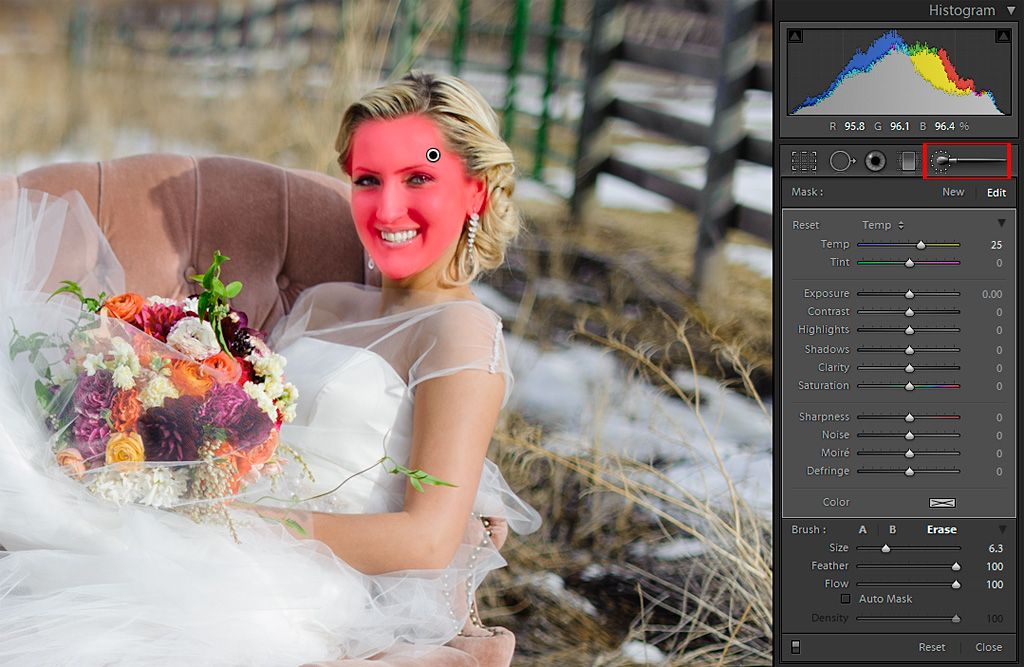 Они позволяют легко редактировать региональные области изображения с множеством возможностей маскирования для точной настройки процесса редактирования.
Они позволяют легко редактировать региональные области изображения с множеством возможностей маскирования для точной настройки процесса редактирования.
Существует также ряд предустановок, с помощью которых можно быстро придать изображению предопределенный внешний вид.
Есть несколько заметных упущений в возможностях редактирования DxO PhotoLab. Нет слияния HDR, поддержки панорамы или совмещения фокуса. Поддержка слоев также отсутствует.
Производительность PhotoLab может использовать преимущества как мощного процессора, так и графической карты, поэтому у вас не должно возникнуть проблем с получением хорошей скорости.
Если вам не нужны отсутствующие функции и вы регулярно снимаете изображения с шумом, например, при слабом освещении, DxO определенно стоит рассмотреть.
DxO PhotoLab доступен как для Mac, так и для Windows по единовременной цене, которая включает пожизненное использование. Узнать актуальную цену и загрузить бесплатную 30-дневную пробную версию DxO PhotoLab можно здесь.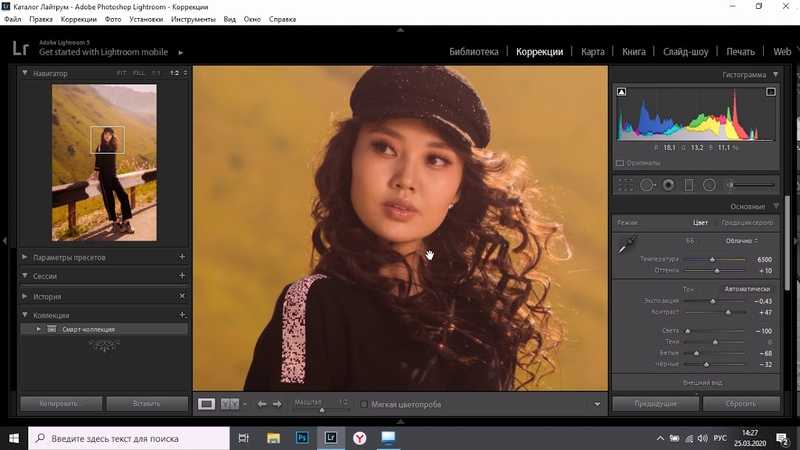
Corel AfterShot Pro
Еще одна популярная альтернатива Lightroom, предлагающая как управление фотографиями, так и редактирование фотографий по конкурентоспособной цене, — Corel AfterShot Pro.
Предлагаемые инструменты управления фотографиями, безусловно, надежны, с множеством опций для сортировки и фильтрации изображений. Также имеется мощный браузер метаданных, позволяющий искать фотографии, сделанные с помощью определенной камеры, объектива или настроек камеры, таких как выдержка или диафрагма. В этом отношении он очень похож на Lightroom. Как и Lightroom, он также имеет отличный инструмент для создания водяных знаков, который предлагает настройку ваших водяных знаков при экспорте ваших изображений для использования.
Когда дело доходит до редактирования фотографий, здесь снова есть что предложить. Все основные инструменты редактирования, которые вы ожидаете, доступны. Также есть как автоматизированные инструменты для быстрого исправления, так и ползунки ручной настройки для более детальной настройки. Мне также нравится, как вы можете открыть библиотеку изображений и окно редактирования рядом.
Мне также нравится, как вы можете открыть библиотеку изображений и окно редактирования рядом.
Существует некоторая поддержка слоев, но это в первую очередь для применения выборочного редактирования изображения, а не для наложения нескольких изображений.
Производительность, безусловно, хорошая, хотя, как и в любой системе, основанной на каталогах, при первом импорте изображений возникает дополнительная нагрузка.
Слияние HDR полностью поддерживается специальным модулем Corel AfterShot HDR, который предлагает широкие возможности настройки и является более мощным, чем инструменты слияния, доступные в других продуктах, включая Lightroom. Так что, если вы много делаете HDR-фотографий, обязательно присмотритесь к AfterShot.
Corel AfterShot Pro также является одной из немногих альтернатив Lightroom, которая поддерживает платформы Linux, а также Mac и Windows, поэтому, если вы используете Linux, это, безусловно, хороший вариант для рассмотрения.
В целом, я бы сказал, что Corel AfterShot — это надежная замена Lightroom, доступная по привлекательной цене, с хорошей производительностью и солидным набором функций. Нет ничего особенного, что выделялось бы или делало бы его обязательным по сравнению с другими продуктами, но он работает хорошо и хорошо справляется со своей задачей.
Нет ничего особенного, что выделялось бы или делало бы его обязательным по сравнению с другими продуктами, но он работает хорошо и хорошо справляется со своей задачей.
Corel AfterShot Pro доступен для Mac, Windows и Linux по единовременной цене, которая включает пожизненное использование. Узнать актуальную цену и загрузить бесплатную 30-дневную пробную версию для Windows, Mac и Linux можно здесь.
AlienSkin Exposure
AlienSkin Exposure, возможно, не так хорошо известен, как другие инструменты в этом обзоре, но если вы хотите придать своим изображениям более художественный вид, стоит подумать об этом.
Exposure содержит как полный набор инструментов для управления фотографиями, так и набор инструментов для редактирования фотографий, который предлагает большинство необходимых вам функций. Интерфейс, когда вы открываете его, очень похож на Lightroom, поэтому у пользователей не должно возникнуть особых проблем с адаптацией. Новичкам также относительно легко освоить редактирование фотографий.
Что касается функций, Exposure в первую очередь позиционирует себя как инструмент для придания изображению художественного вида. Таким образом, существует множество предустановок, и вы можете делать такие вещи, как эмулировать классический вид фильма, добавлять боке или размытие к изображению, а также добавлять световые эффекты, такие как солнечные блики.
Он также имеет поддержку слоев, специальный набор инструментов для портретной ретуши, а также основные функции редактирования, которые позволяют корректировать изображение. Однако в нем отсутствует поддержка HDR или более продвинутые функции, такие как наложение фокуса или возможности слияния панорам.
Производительность хорошая, и если вы хотите создавать более художественные изображения, у вас не будет недостатка в способах сделать это. Существует также большая глубина контроля над каждым изображением, поэтому вы действительно можете создавать уникальные образы.
Тем не менее, я думаю, что onOne Photo RAW предлагает немного лучшее соотношение цены и качества и более широкий набор функций для редактирования фотографий, чем Exposure, плюс он также имеет множество встроенных стилей и предустановок для экспериментов.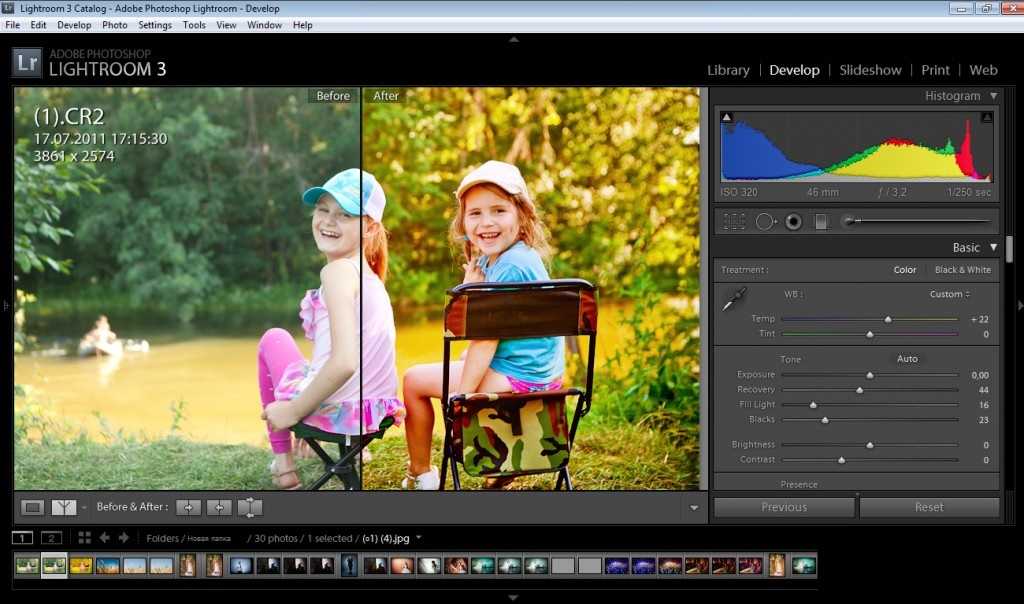 Тем не менее, творческие взгляды, которые предлагает AlienSkin Exposure, заслуживают внимания, поэтому попробуйте бесплатную пробную версию, если они вам нравятся.
Тем не менее, творческие взгляды, которые предлагает AlienSkin Exposure, заслуживают внимания, поэтому попробуйте бесплатную пробную версию, если они вам нравятся.
AlienSkin Exposure доступен для Mac и Windows по единовременной цене, которая включает использование в течение всего срока службы. Узнать актуальную цену и загрузить бесплатную 30-дневную пробную версию для Windows и Mac можно здесь.
Darktable
Я обещал вам бесплатную альтернативу Lightroom, и вот она. Хотя существуют и другие бесплатные приложения для редактирования фотографий, Darktable — единственное, что я нашел, которое включает в себя как инструменты для редактирования фотографий, так и инструменты для управления фотографиями.
Darktable — это бесплатная программа с открытым исходным кодом для редактирования и управления фотографиями, доступная для Mac, Windows и широкого спектра операционных систем на базе Linux.
Цель Darktable — предложить бесплатную альтернативу Lightroom. Преимущество этого заключается в том, что многое из того, что вы можете делать в Lightroom, вы можете делать и в Darktable. Его недостаток в том, что, как и в случае с Lightroom, кривая обучения крутая.
Преимущество этого заключается в том, что многое из того, что вы можете делать в Lightroom, вы можете делать и в Darktable. Его недостаток в том, что, как и в случае с Lightroom, кривая обучения крутая.
Я мог бы даже сказать, что его сложнее просто взять и использовать, чем Lightroom, и если вы раньше не использовали приложение для редактирования фотографий, вам будет сложно разобраться.
Тем не менее, он обладает большинством функций, которые могут вам понадобиться как для редактирования фотографий, так и для управления ими. Раздел управления фотографиями имеет мощные фильтры и возможности сортировки, а также интерфейс быстрого отбраковки. Существует также интерфейс карты для отображения изображений с GPS-метками на карте.
Область редактирования фотографий также имеет множество функций, хотя здесь определенно больше внимания уделяется ручному редактированию, а не каким-либо вспомогательным технологиям. Тем не менее, многие предпочтут это. Также имеется отличная поддержка маскирования, и вы можете создавать HDR-изображения, объединяя другие изображения. Поддержка слоя возможна для применения правок, но не для нескольких изображений, хотя это то же самое, что и в Lightroom.
Поддержка слоя возможна для применения правок, но не для нескольких изображений, хотя это то же самое, что и в Lightroom.
В целом Darktable работает хорошо. Он использует преимущества вашей видеокарты, если она у вас есть, и обладает огромным набором функций. Если вам нужна бесплатная альтернатива Lightroom, это определенно то, что вам нужно. Просто будьте готовы потратить некоторое время на изучение того, как извлечь из этого максимальную пользу.
Вы можете скачать Darktable бесплатно для Windows, Mac и Linux здесь.
Какой фоторедактор я бы порекомендовал?
Прочитав все вышеизложенное, вам может быть интересно, какой продукт я предлагаю в качестве альтернативы Lightroom. Что ж, у всех немного разные потребности, но мои рекомендации будут следующими:
- Если вы ищете самую прямую замену Lightroom, то я рекомендую On1 Photo RAW. Вы получаете большинство функций Lightroom плюс еще несколько, включая расширенную поддержку слоев, а также поддержку таких функций, как слияние HDR, наложение фокуса и т.
 д. На мой взгляд, это самая прямая альтернатива Lightroom на рынке. Просто имейте в виду, что это сложная программа, и на ее изучение потребуется время, как и в Lightroom. Тем не менее, это хороший вариант для тех, кто ищет замену Lightroom и уже имеет некоторый опыт работы с приложениями для редактирования фотографий.
д. На мой взгляд, это самая прямая альтернатива Lightroom на рынке. Просто имейте в виду, что это сложная программа, и на ее изучение потребуется время, как и в Lightroom. Тем не менее, это хороший вариант для тех, кто ищет замену Lightroom и уже имеет некоторый опыт работы с приложениями для редактирования фотографий. - Если вам нужен простой в использовании вариант с множеством инструментов для редактирования фотографий, мой выбор — Skylum Luminar NEO. Это особенно хорошо для тех, кто хочет заняться редактированием фотографий, у кого, возможно, еще нет большого опыта в чем-то вроде Lightroom.
- Если вы используете Linux, я бы посоветовал Corel AfterShot Pro .
- Если вам нужна бесплатная альтернатива Lightroom, попробуйте Darktable
Конечно, у разных пользователей будут разные требования, и однозначно не существует универсального решения.
Если вы переходите с Lightroom, вы можете обнаружить, что возможности управления фотографиями многих из этих программ являются шагом вперед по сравнению с тем, к чему вы привыкли, или, по крайней мере, требуют изменения вашего рабочего процесса.
Поскольку все эти программы имеют бесплатные пробные версии (или гарантии возврата денег), я настоятельно рекомендую выбрать несколько вариантов, которые вам нравятся, и попробовать их, чтобы понять, какой из них вам больше нравится.
Я бы еще раз добавил, что все программы для редактирования фотографий в этом списке и программы для редактирования фотографий в целом будут работать лучше всего, если у вас есть хороший компьютер. Ключевые компоненты, на которые следует обратить внимание, включают твердотельный накопитель (SSD), быстрый процессор, много оперативной памяти и, в идеале, отдельную видеокарту.
Редактирование фотографий — очень трудоемкий процесс, требующий большого количества операций чтения и записи на диск, а также вычислительной мощности. Мощный настольный ПК будет лучшим вариантом, но вы также можете приобрести ноутбук с возможностями редактирования фотографий. См. мой путеводитель по лучшим ноутбукам для редактирования фотографий здесь, в котором также есть советы о том, какие характеристики искать.
Дополнительная литература
Вот и все мое руководство по альтернативам Lightroom для редактирования фотографий. Если вы нашли это полезным, вам могут понравиться другие мои фотографии. Вот несколько статей, которые помогут вам начать.
- У нас есть руководство о том, как использовать компактную камеру, как использовать зеркальную камеру и как использовать беззеркальную камеру. У нас также есть руководство по работе с DSLR .
- Умение скомпоновать отличную фотографию — ключевой навык фотографа. В нашем руководстве по композиции в фотографии вы найдете множество советов по этому вопросу .
- Мы большие поклонники получения максимальной отдачи от ваших цифровых фотофайлов, и для этого вам нужно будет снимать в формате RAW. Ознакомьтесь с нашим руководством по RAW в фотографии, чтобы понять, что такое RAW и почему вам следует как можно скорее переключиться на RAW, если ваша камера его поддерживает.

- Никому не нужны зашумленные изображения. Ознакомьтесь с нашим руководством по лучшему программному обеспечению для шумоподавления, чтобы каждый раз получать наилучшие результаты.
- Вам понадобится что-то, на чем можно запустить программное обеспечение для редактирования фотографий. Ознакомьтесь с нашим руководством по лучшим ноутбукам для редактирования фотографий, чтобы узнать, на что обращать внимание.
- Если вам нужны дополнительные советы по конкретным советам для различных сценариев, мы также предоставим вам информацию. Ознакомьтесь с нашим руководством по фотосъемке северного сияния, фотосъемке с длинной выдержкой, фотосъемке фейерверков, советам по фотосъемке звезд и фотосъемке в холодную погоду.
- Для фотографии важна точность цветопередачи — см. наше руководство по калибровке монитора, чтобы убедиться, что ваш экран настроен правильно.
- Если вы ищете отличный подарок для друга или члена семьи, любящего фотографировать (или для себя!), ознакомьтесь с нашим путеводителем по подаркам для фотографов, .
- Если вы ищете новую камеру, у нас есть подробное руководство по лучшим камерам для путешествий, а также конкретные руководства по лучшим камерам для пеших прогулок и походов, лучшей компактной камере, лучшей камере для моста, лучшей беззеркальной камере. и лучшая цифровая зеркальная камера. У нас также есть руководство по лучшим объективам для фотоаппаратов.
- Если вам нужна камера или объектив, но цены немного высоки, ознакомьтесь с нашим руководством, где можно купить бывшие в употреблении камеры и оборудование, чтобы сэкономить бюджет.
- У нас есть руководство о том, зачем вам нужен штатив, руководство по выбору штатива для путешествий и обзор наших любимых штативов для путешествий

Хотите улучшить свои фотографии?
Если вы нашли этот пост полезным и хотите улучшить свои фотографии в целом, вы можете посетить мой онлайн-курс по фотографии путешествий.
С момента запуска курса в 2016 году я уже помог более 2000 студентов научиться делать более качественные фотографии.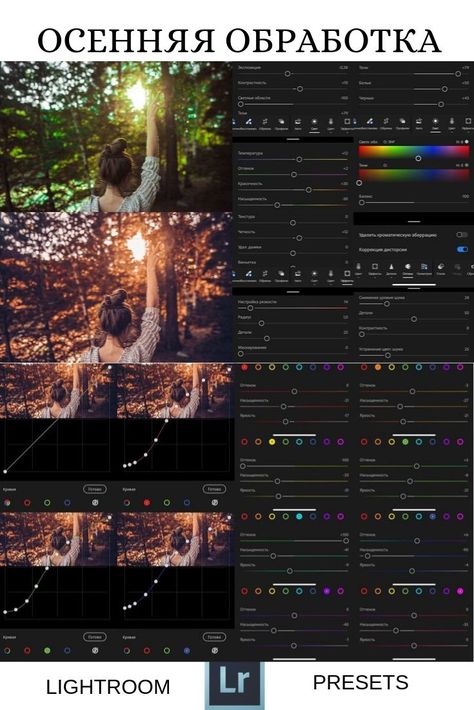 Курс охватывает почти все, что вам нужно знать, от основ работы камеры до композиции, света и редактирования фотографий.
Курс охватывает почти все, что вам нужно знать, от основ работы камеры до композиции, света и редактирования фотографий.
Он также охватывает более сложные темы, включая астрофотографию, фотосъемку с длинной выдержкой, фотосъемку со вспышкой и HDR-фотографию.
Вы получаете от меня обратную связь по мере продвижения, доступ к вебинарам, интервью и видео, а также эксклюзивное членство в группе Facebook, где вы можете получать отзывы о своей работе и принимать участие в регулярных соревнованиях.
Он доступен по удивительной разовой цене с пожизненным доступом, и я думаю, вам стоит его проверить. Это можно сделать, нажав здесь.
И все! Я хотел бы услышать о ваших любимых приложениях для редактирования фотографий и буду рад ответить на любые ваши вопросы. Просто добавьте их в комментарии ниже, и я свяжусь с вами, как только смогу.
Мастерская редактирования фотографий Lightroom Classic
КоличествоМастерская редактирования фотографий Lightroom Classic
Доступные способы оплатыКредитная/дебетовая карта, банковский перевод или наличные (в зависимости от страны)
- Описание
- Ваш учитель
- Отзывы (0)
Уровень
Начинающий
Продолжительность
4:30 часа – 1 интенсив: теория и практика Что включает
?
Закуски, учебные материалы и поддержка после семинара
Что не включено?
Установка/лицензия программного обеспечения (инсталлятор вы найдете ниже), питание
По сегодняшним меркам вы не можете получить отличное изображение прямо с камеры, даже если ваша техника идеальна.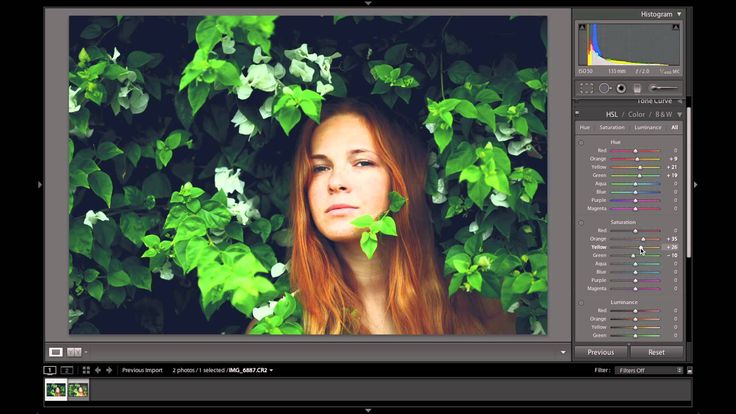 Чтобы получить отличное изображение, вам нужно его обработать, поскольку камеры имеют ограниченный динамический диапазон, поэтому, редактируя их, вы можете значительно улучшить то, что сняли. Вы можете добиться этого очень простыми шагами, используя программное обеспечение, такое как Ligthroom, которое было создано специально для фотографов, которые хотят вывести свои изображения на новый уровень после нажатия кнопки спуска затвора.
Чтобы получить отличное изображение, вам нужно его обработать, поскольку камеры имеют ограниченный динамический диапазон, поэтому, редактируя их, вы можете значительно улучшить то, что сняли. Вы можете добиться этого очень простыми шагами, используя программное обеспечение, такое как Ligthroom, которое было создано специально для фотографов, которые хотят вывести свои изображения на новый уровень после нажатия кнопки спуска затвора.
Вы узнаете, как разработать эффективный рабочий процесс, соответствующий вашим потребностям. Это можно сделать с помощью Lightroom Classic, программного обеспечения, которое позволит вам импортировать изображения, каталогизировать их, редактировать их с помощью различных опций, предлагаемых приложением, и экспортировать их в различные форматы.
Для кого этот семинар?
Этот семинар предназначен для людей, у которых мало или вообще нет знаний о редактировании цифровых фотографий, и которые хотят научиться редактировать свои фотографии и улучшать их с помощью постобработки.
Требования
- Базовые навыки работы с компьютером
- Компьютер с установленной последней версией Lightroom Classic. Чтобы проверить установленную версию, перейдите в раздел «Справка » > «Об Adobe Photoshop Lightroom Classic », как показано здесь.
- Изображения в формате RAW или JPG для последующей обработки
- Мышь
Перед посещением мастерской обязательно установите и протестируйте программное обеспечение. Я не предлагаю установку программного обеспечения во время семинара , чтобы не терять время и получить максимальную отдачу от урока.
Язык
В настоящее время я преподаю только на испанском языке, я пытаюсь улучшить свой разговорный английский, прежде чем преподавать на этом языке.
Моя работа
Здесь вы можете увидеть фотографии, которые я редактировала с помощью техники мастерской.
Дополнительная информация
Содержание
- Форматы файлов: Raw и JPG
- Что такое редактирование фотографий?
- Интерфейс Lightroom Classic
- Как создать каталог
- Импорт изображения
- Как добавить теги во время импорта
- Библиотечный модуль
- Организация и классификация с использованием фильтров
- Коллекции
- Модуль разработки
- Инструменты для разработки
- Обрезка, баланс белого, насыщенность, экспозиция, коррекция объектива и т.
 д.
д.
- Обрезка, баланс белого, насыщенность, экспозиция, коррекция объектива и т.
- Локальная регулировка кистями
- Панорамы и HDR
- Как использовать и создавать пресеты
- Как применить пресет во время импорта
- Модуль карты
- Как создать водяной знак
- Экспорт изображения в разные форматы
- Знакомство с модулями «Книга», «Слайд-шоу», «Печать» и «Интернет»
- Инструменты для разработки
Как работает онлайн-обучение?
Онлайн-семинары проводятся через Google Meet, где вы можете видеть экран моего компьютера, пока я преподаю. Мастер-класс полностью интерактивен! Вы можете задавать вопросы в любой момент во время видеозвонка.
- Дата и время на усмотрение учащихся
- Вам нужен микрофон и динамики/наушники, чтобы пройти мастерскую
- Google Meet можно использовать прямо из интернет-браузера, нет необходимости устанавливать какое-либо дополнительное приложение (посетите эту страницу, чтобы узнать, как использовать Meet)
- Мне нужно минимум 4 человека для проведения группового семинара
Специальные предложения
Приняв участие в этом семинаре, вы получите 15% скидку на пресеты для астрофотографии Lightroom.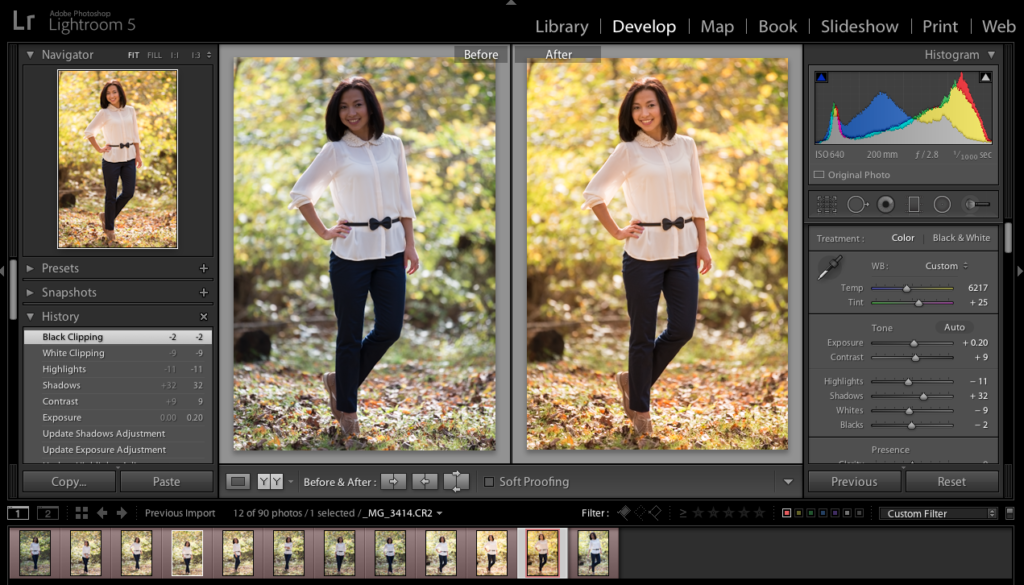

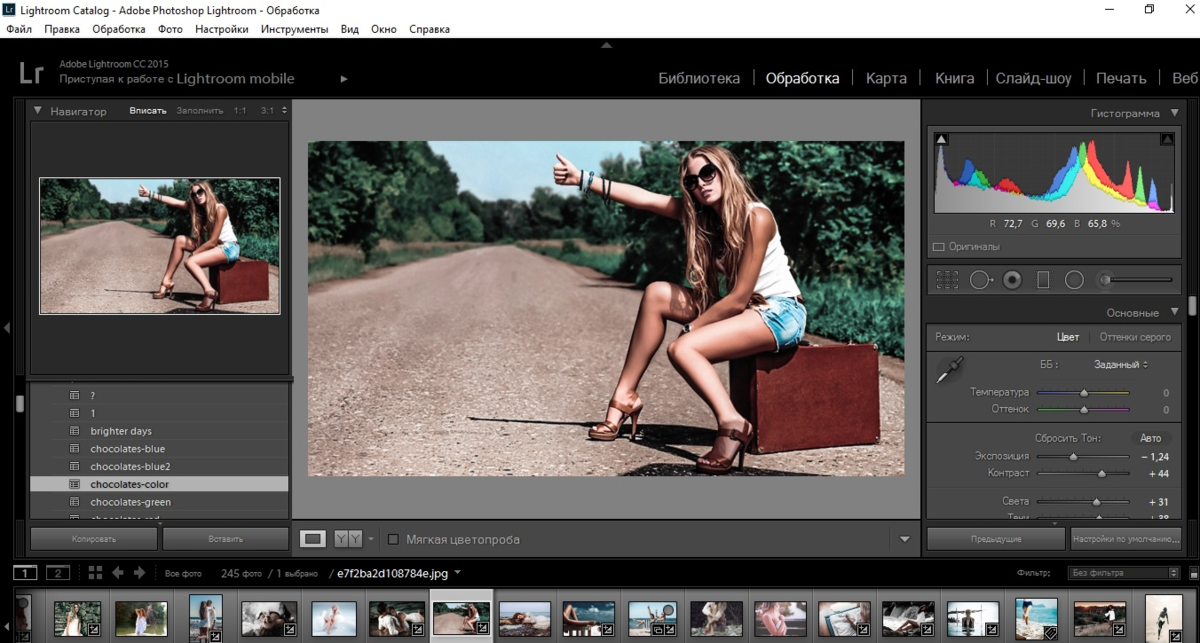 д. На мой взгляд, это самая прямая альтернатива Lightroom на рынке. Просто имейте в виду, что это сложная программа, и на ее изучение потребуется время, как и в Lightroom. Тем не менее, это хороший вариант для тех, кто ищет замену Lightroom и уже имеет некоторый опыт работы с приложениями для редактирования фотографий.
д. На мой взгляд, это самая прямая альтернатива Lightroom на рынке. Просто имейте в виду, что это сложная программа, и на ее изучение потребуется время, как и в Lightroom. Тем не менее, это хороший вариант для тех, кто ищет замену Lightroom и уже имеет некоторый опыт работы с приложениями для редактирования фотографий.
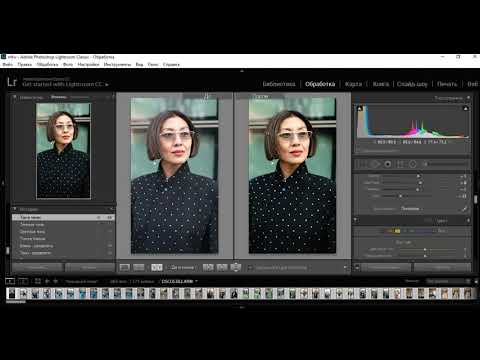 д.
д.